## 如何在編輯器中插入圖片
首先用鼠標點擊編輯器中的需要插入圖片的位置,如果圖片是單獨一行,可以敲回車。【標記1】
然后點擊如下圖中的上傳圖片功能按鈕【標記2】。
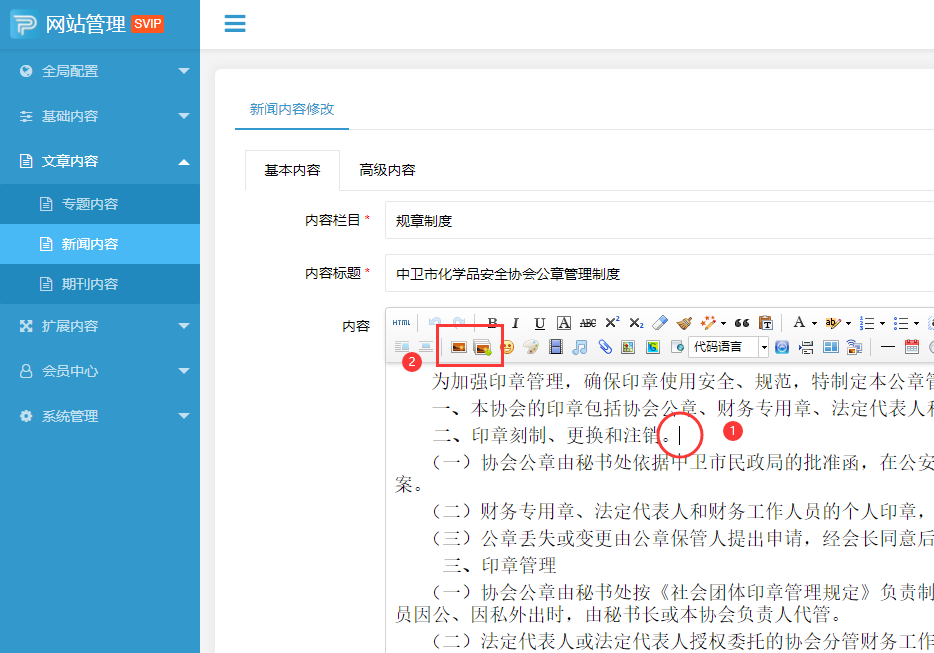
由于顯示器分辨率不通,按鈕位置會有一些變化,請仔細看一下即可。
其中第一個圖標是單張圖片上傳。第二個圖標是多張圖片上傳。
單張圖片上傳示例:
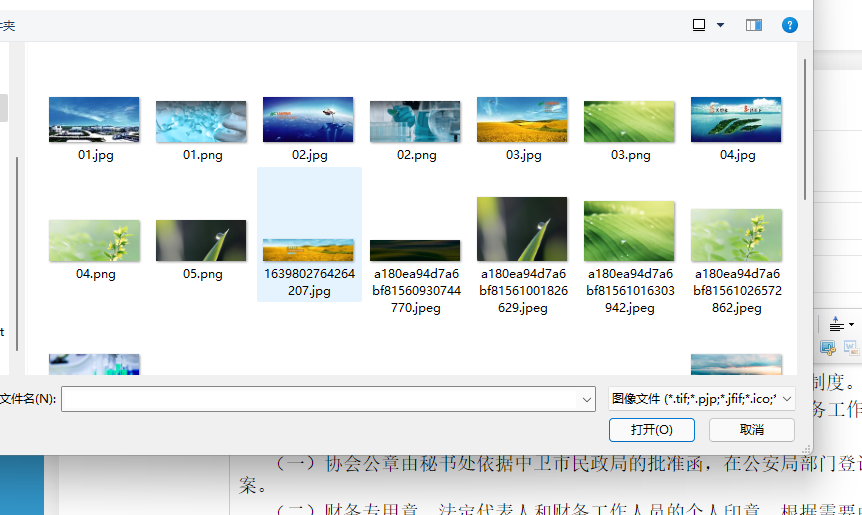
選擇需要上傳的圖片,點擊打開即可。
多張圖片上傳示例:
點擊按鈕后彈出:
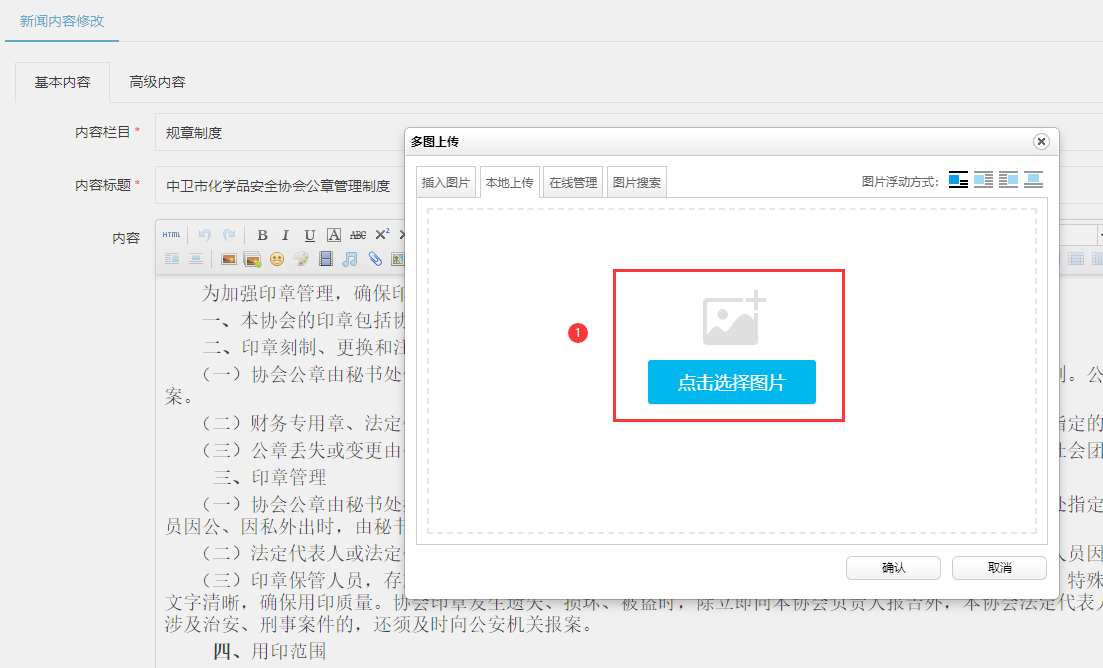
按下點擊選擇圖片
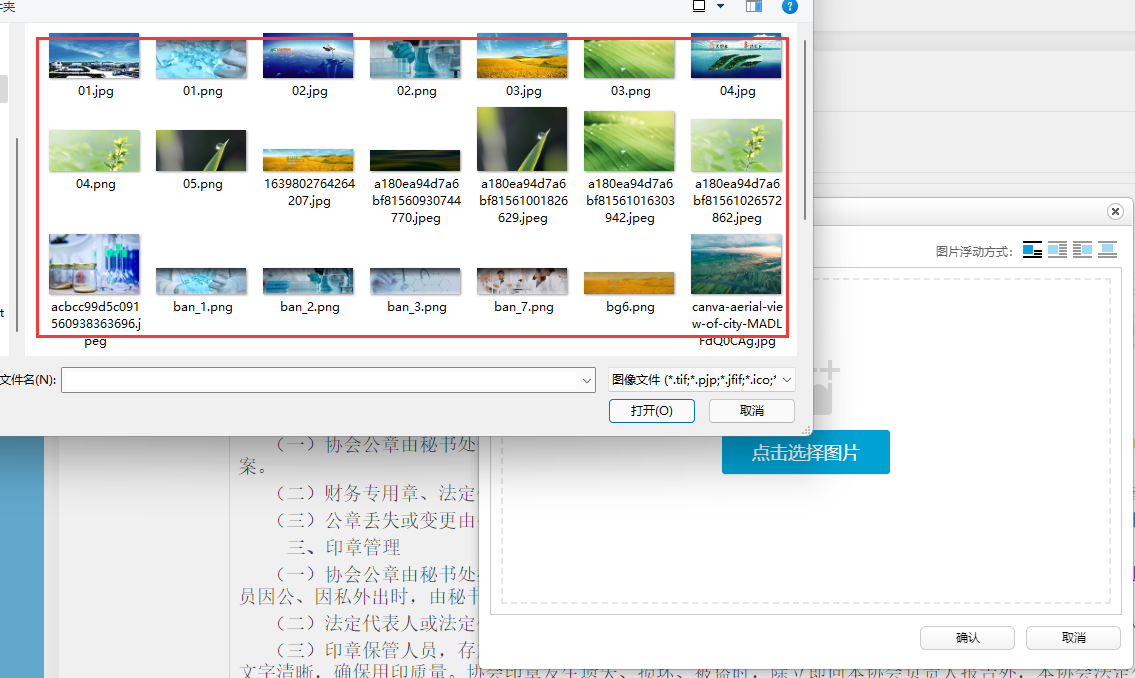
此時可以按下鍵盤上的 shift 鍵進行多選。
選擇完成后點擊打開
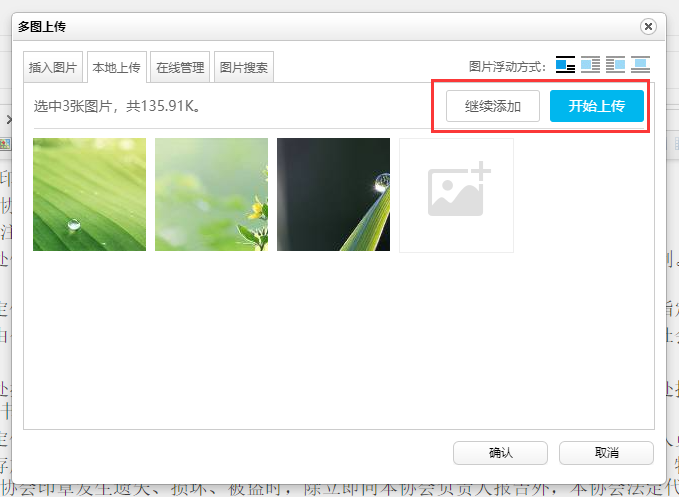
選擇完成后可以選擇繼續添加,如果添加完了,則點擊開始上傳。

上傳完成后點擊確認即可,圖片則自動插入到光標所在位置。
## 如何復制word中的內容到編輯器
由于word中會存在一些不兼容網站的標簽代碼,此時可以通過編輯器功能,過濾掉這些不需要的內容。
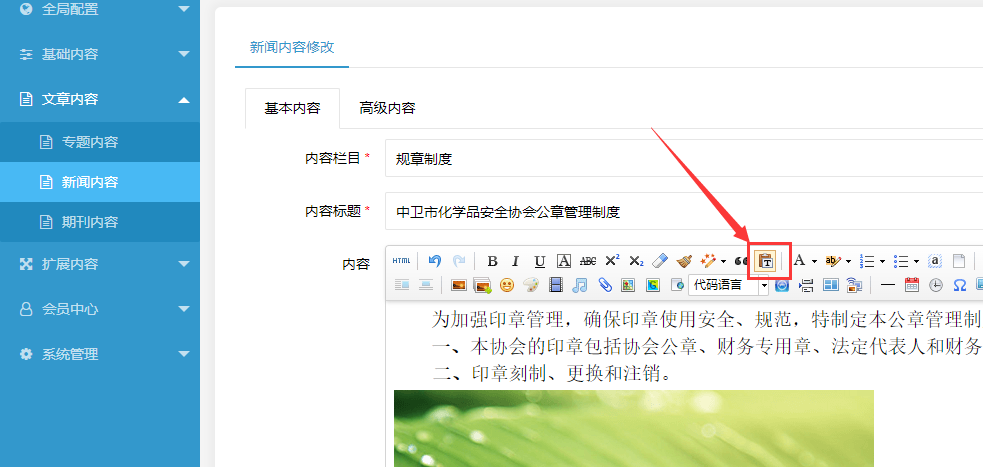
找到圖上按鈕,點擊后【開啟狀態為點擊后會有一個淡黃色的背景】
此時再將word中的文字粘貼進編輯器就會自動清除掉一些word的代碼。避免網站發生排版問題。
## 如何上傳附件
操作基本上跟上傳圖片一致,首先將鼠標光標移動到需要插入附件的位置。
然后點擊編輯器中的附件按鈕,如下圖:
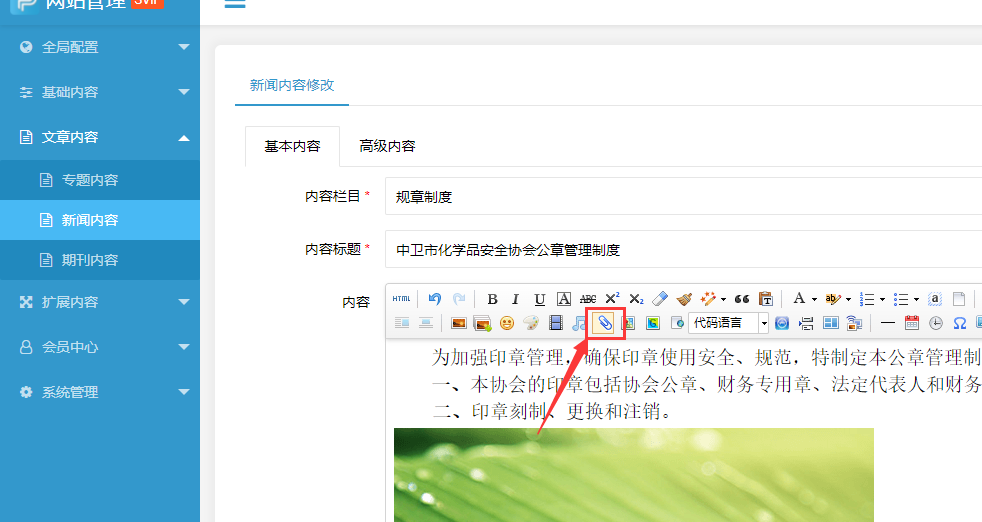
在彈出界面中點擊選擇文件,
選擇好文件后點擊開始上傳,
最后點擊確認即可。
按提示操作即可,此處不再贅述。
## 如何添加文章段落縮進
可以單擊文章的某個段落,然后點擊編輯器工具欄中的
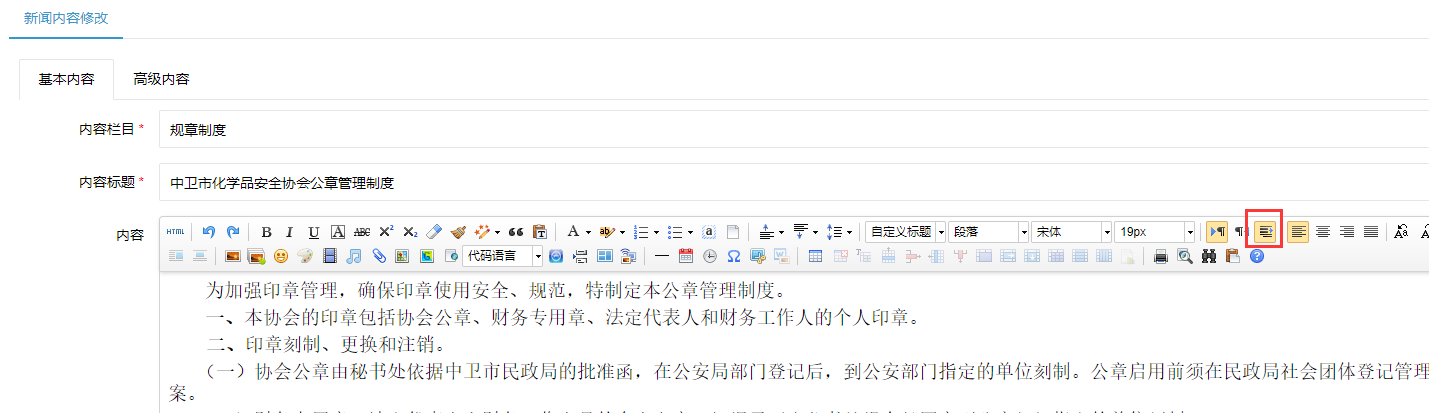
段落將自動縮進。
也可以將文章內容全選(CTRL+A),然后在點擊縮進工具。
全文將自動縮進。
其他編輯器細節此處不再介紹,基本上與word操作一致。
